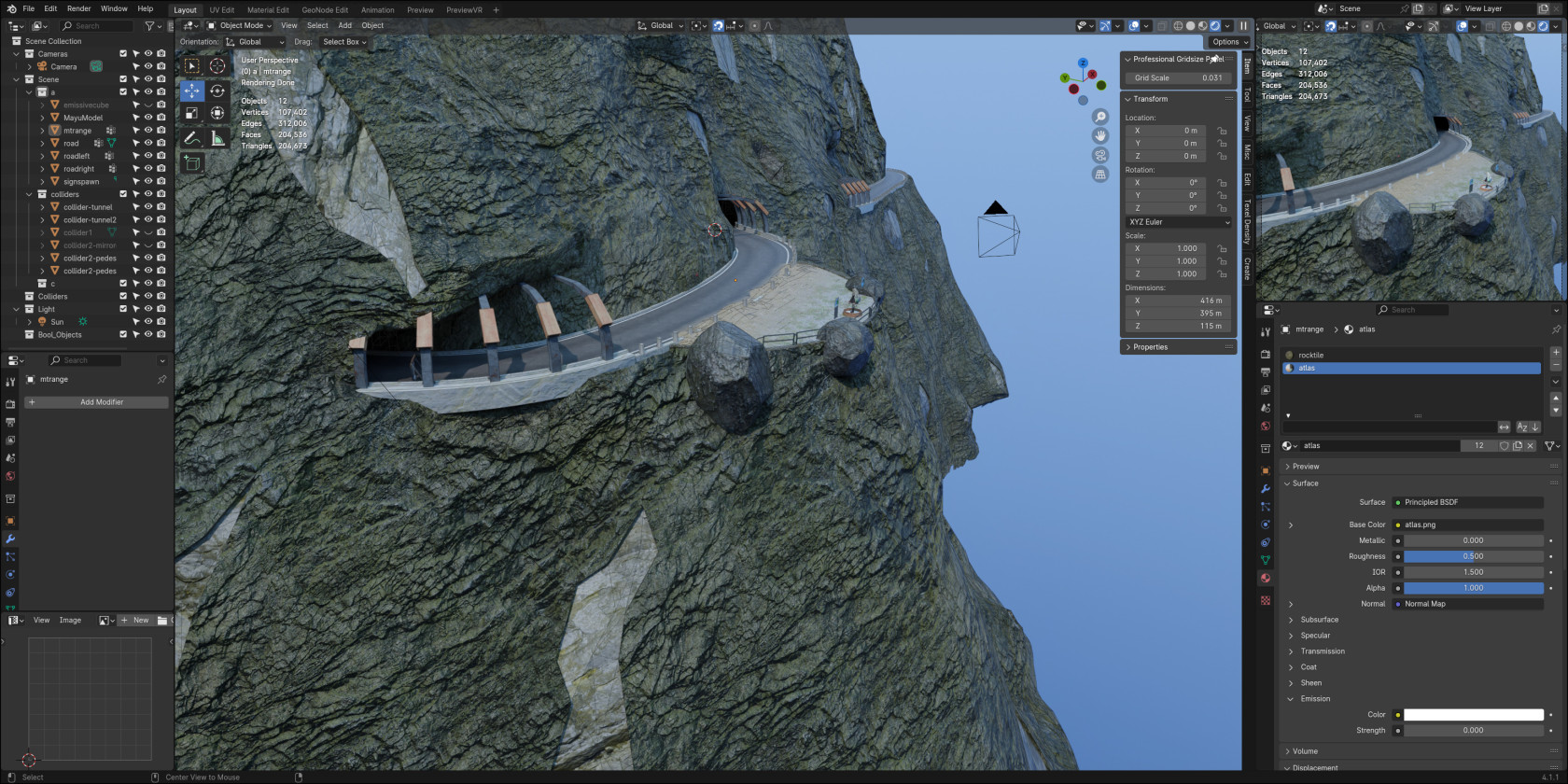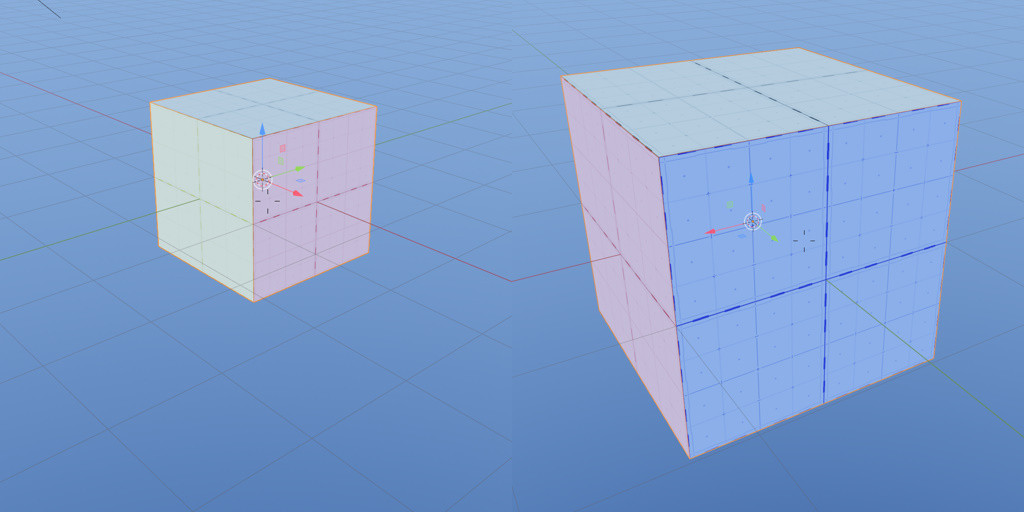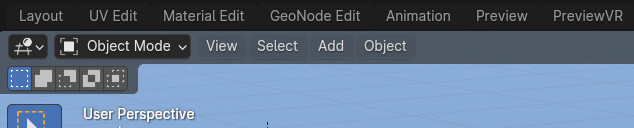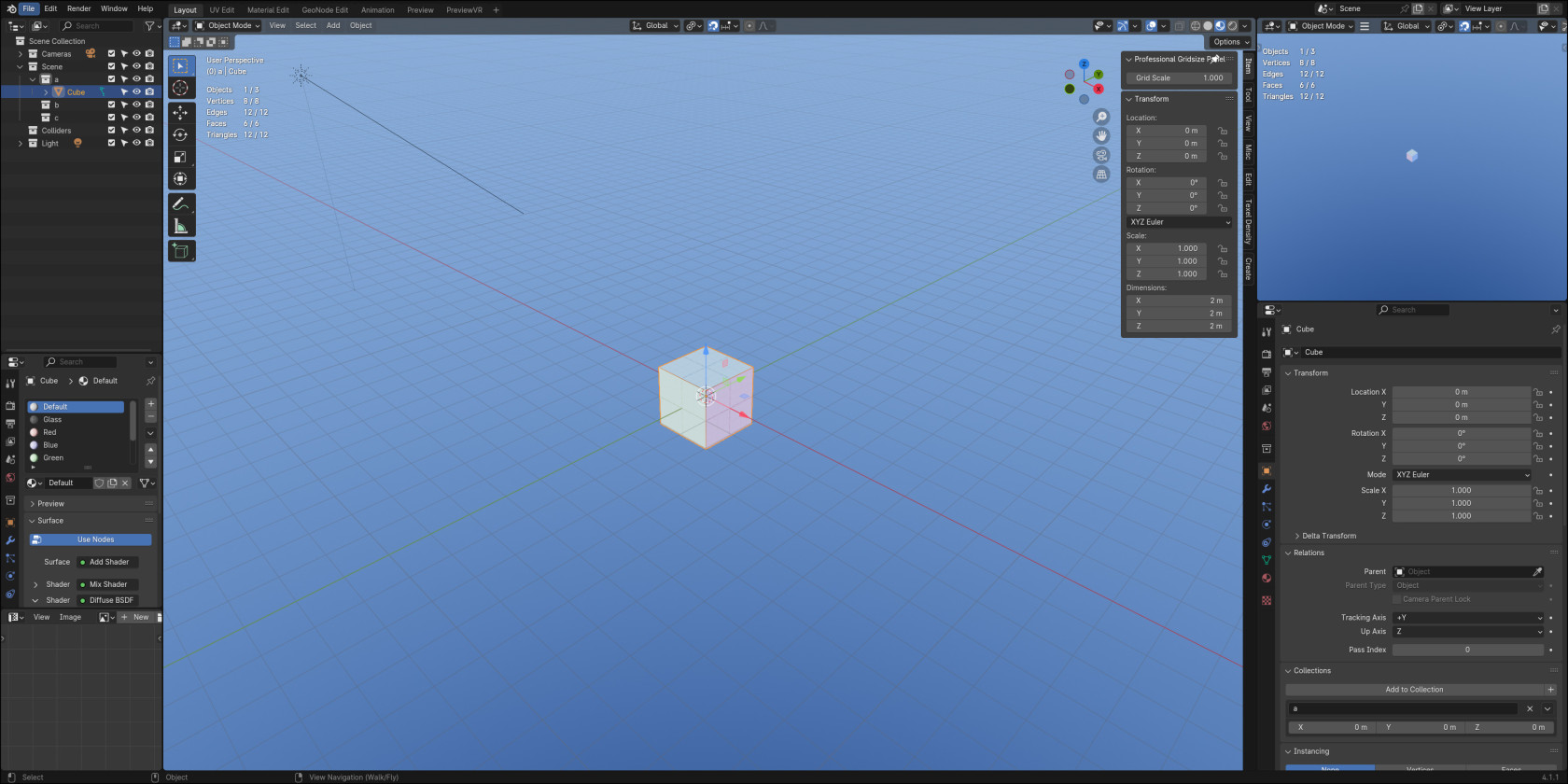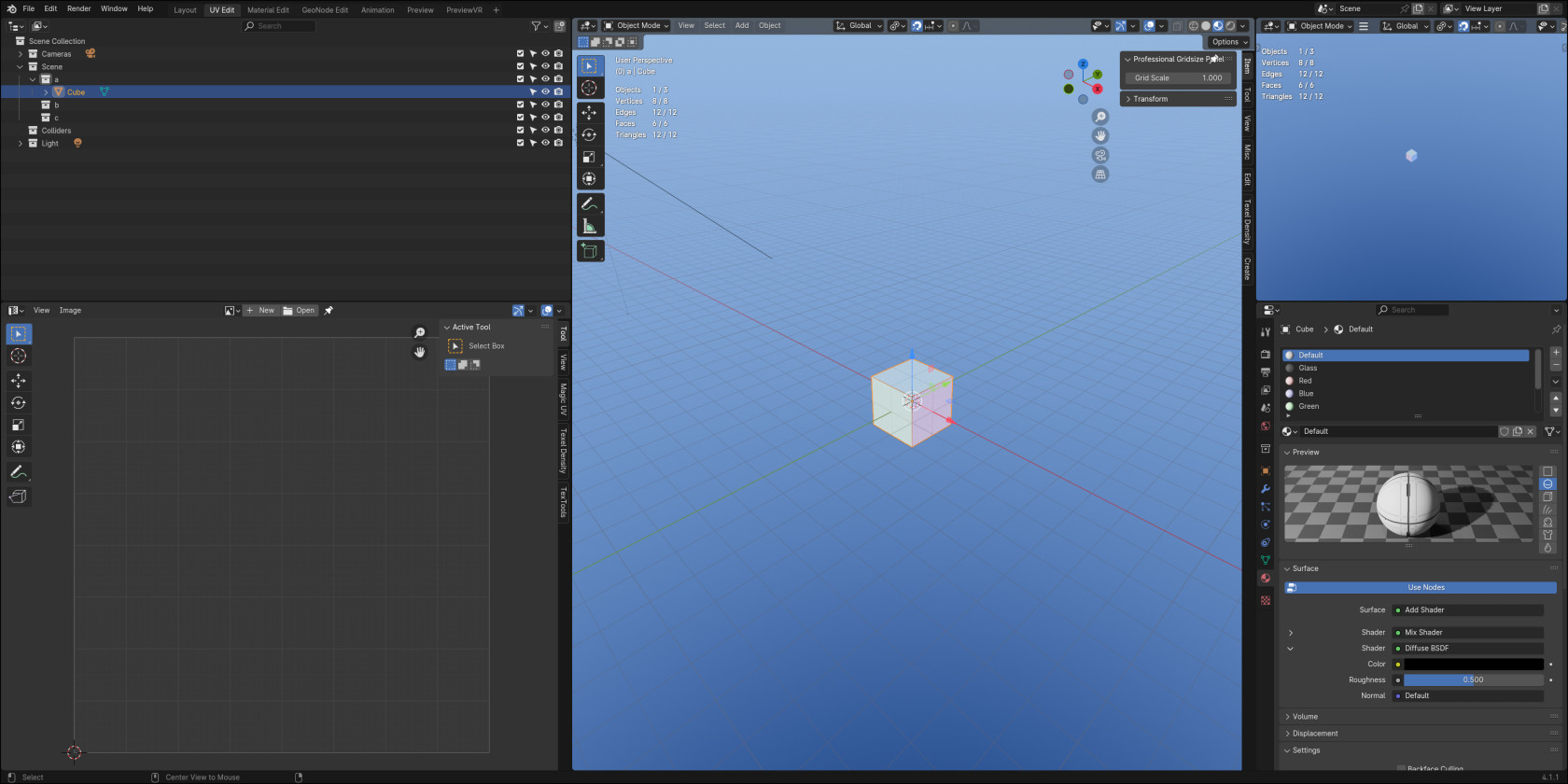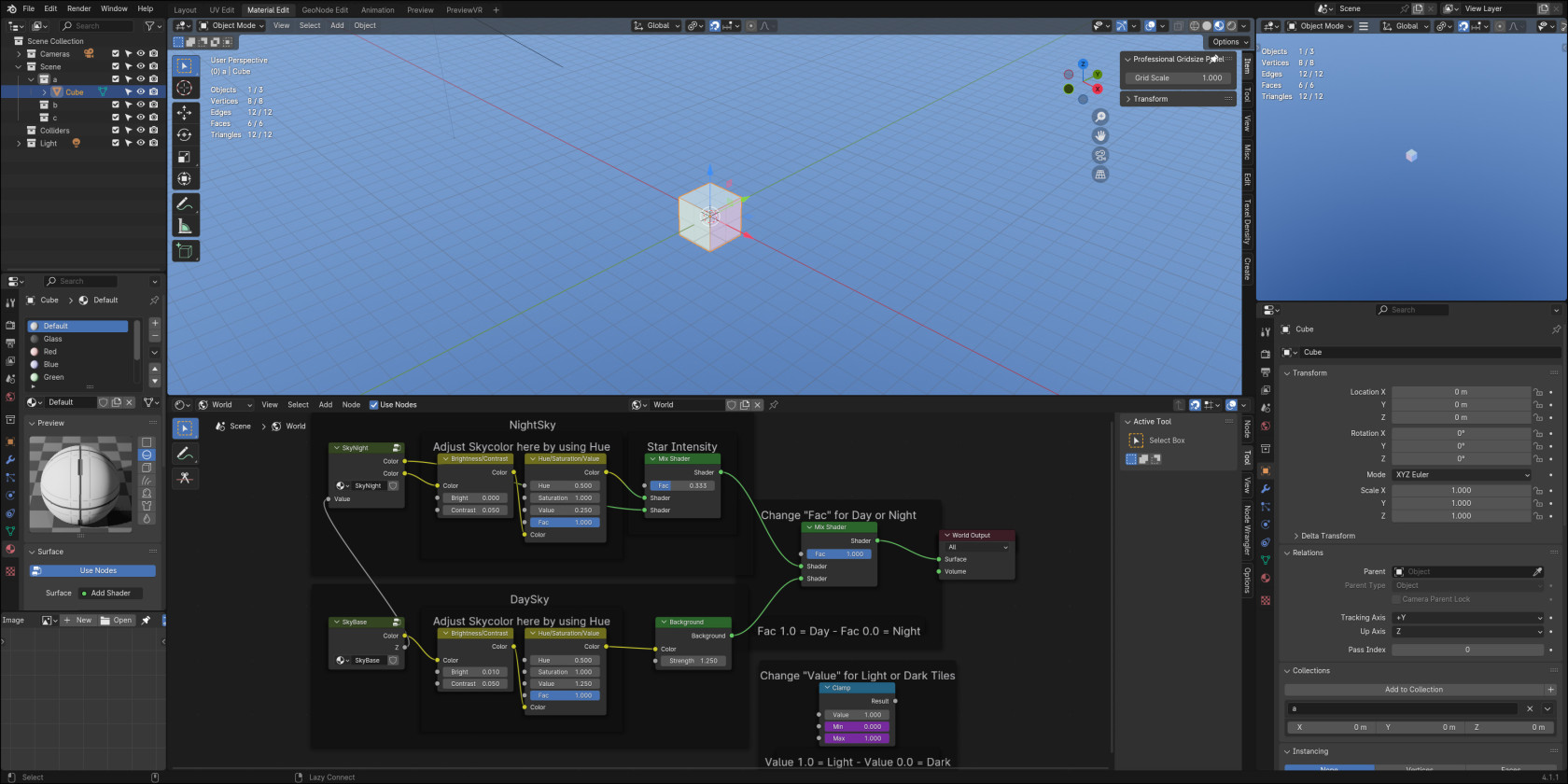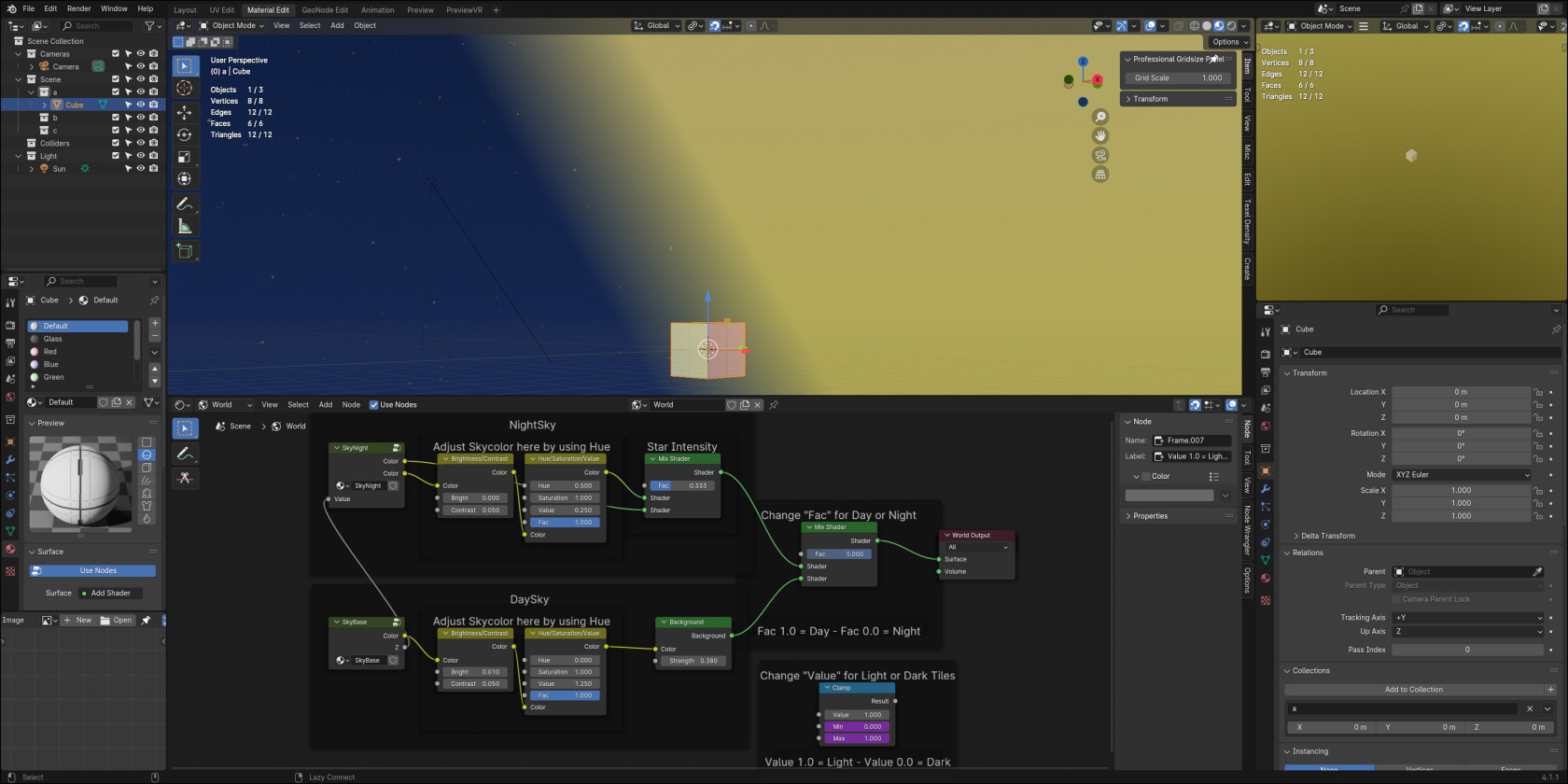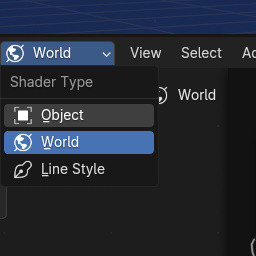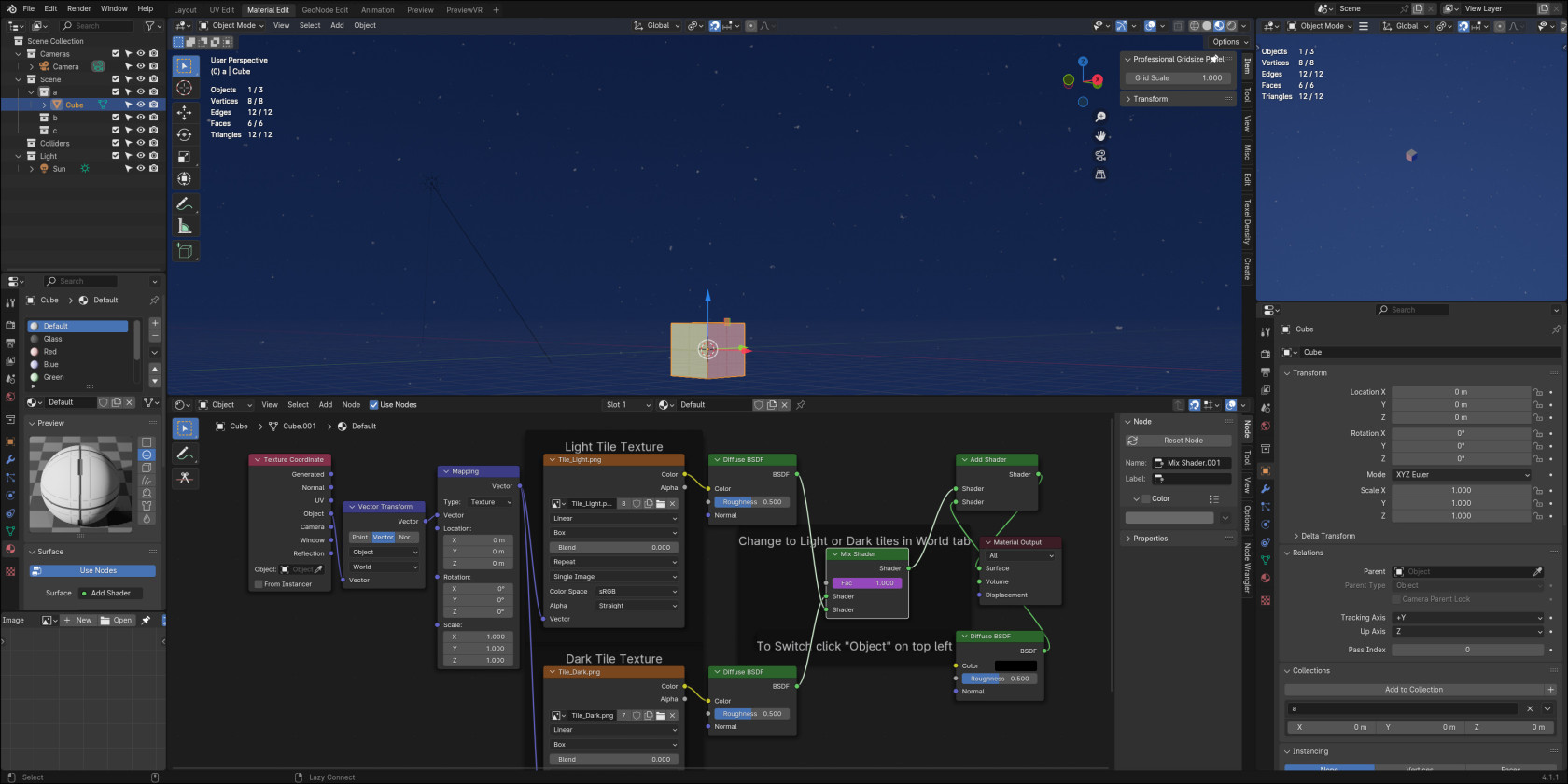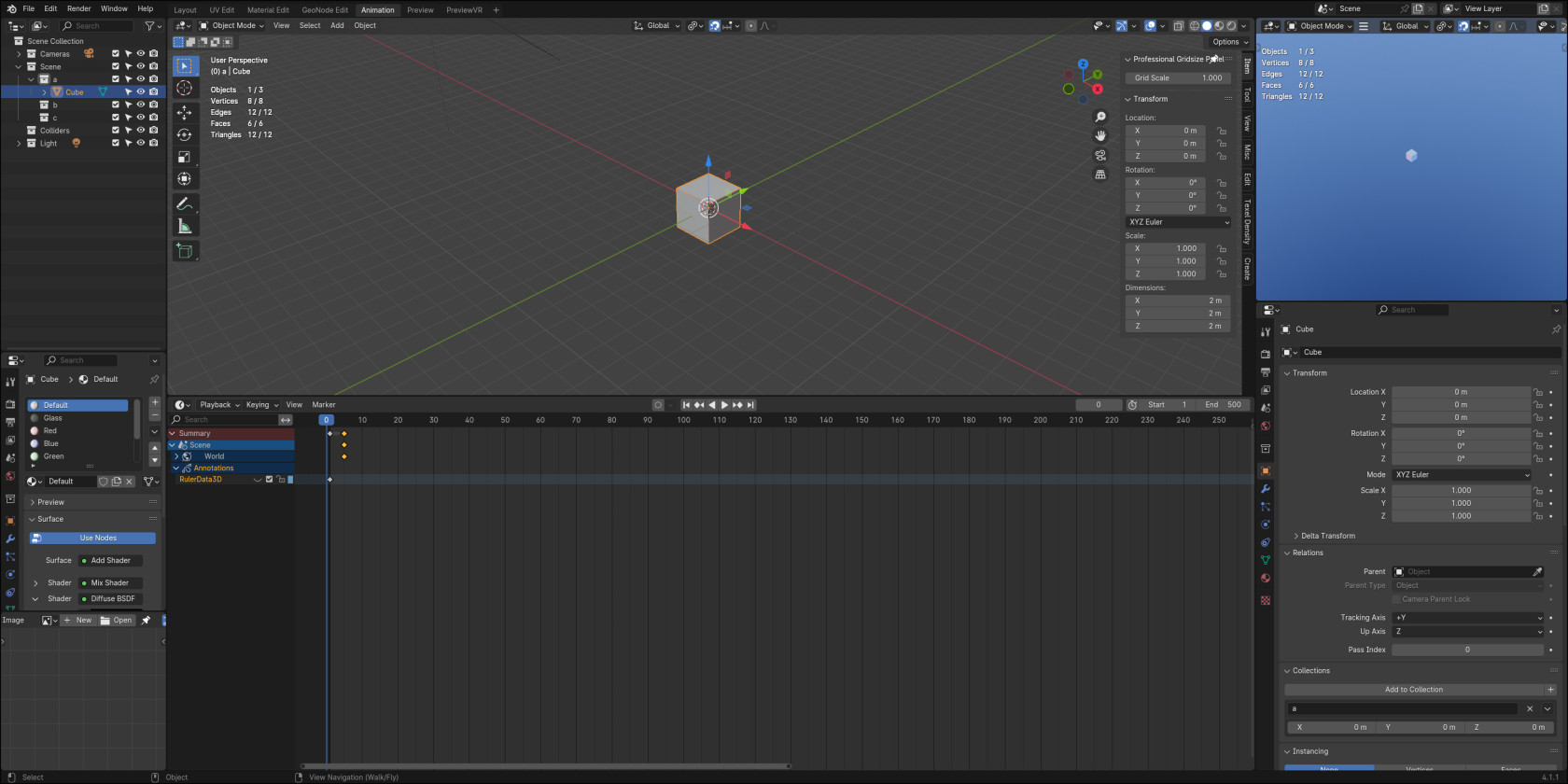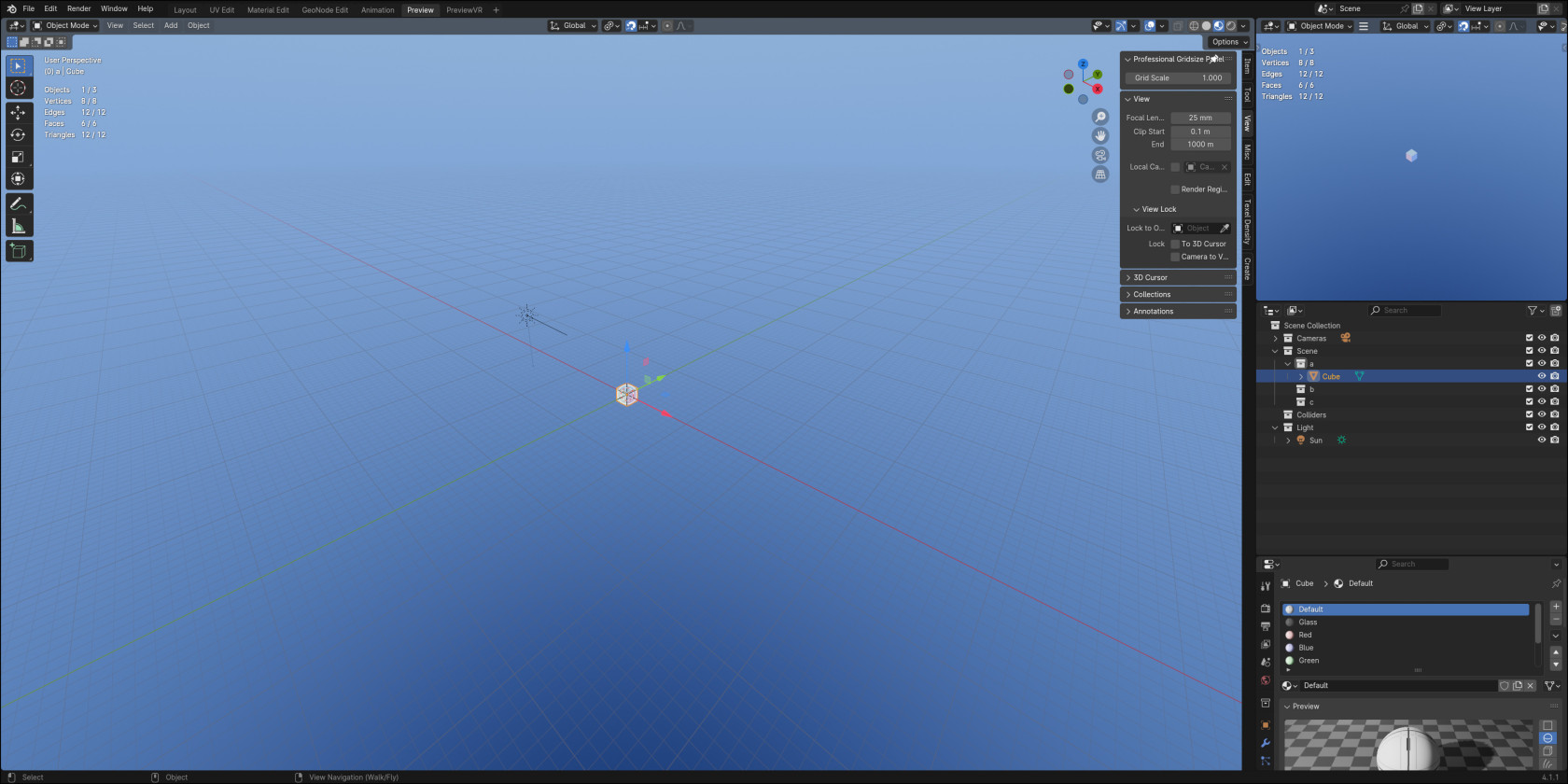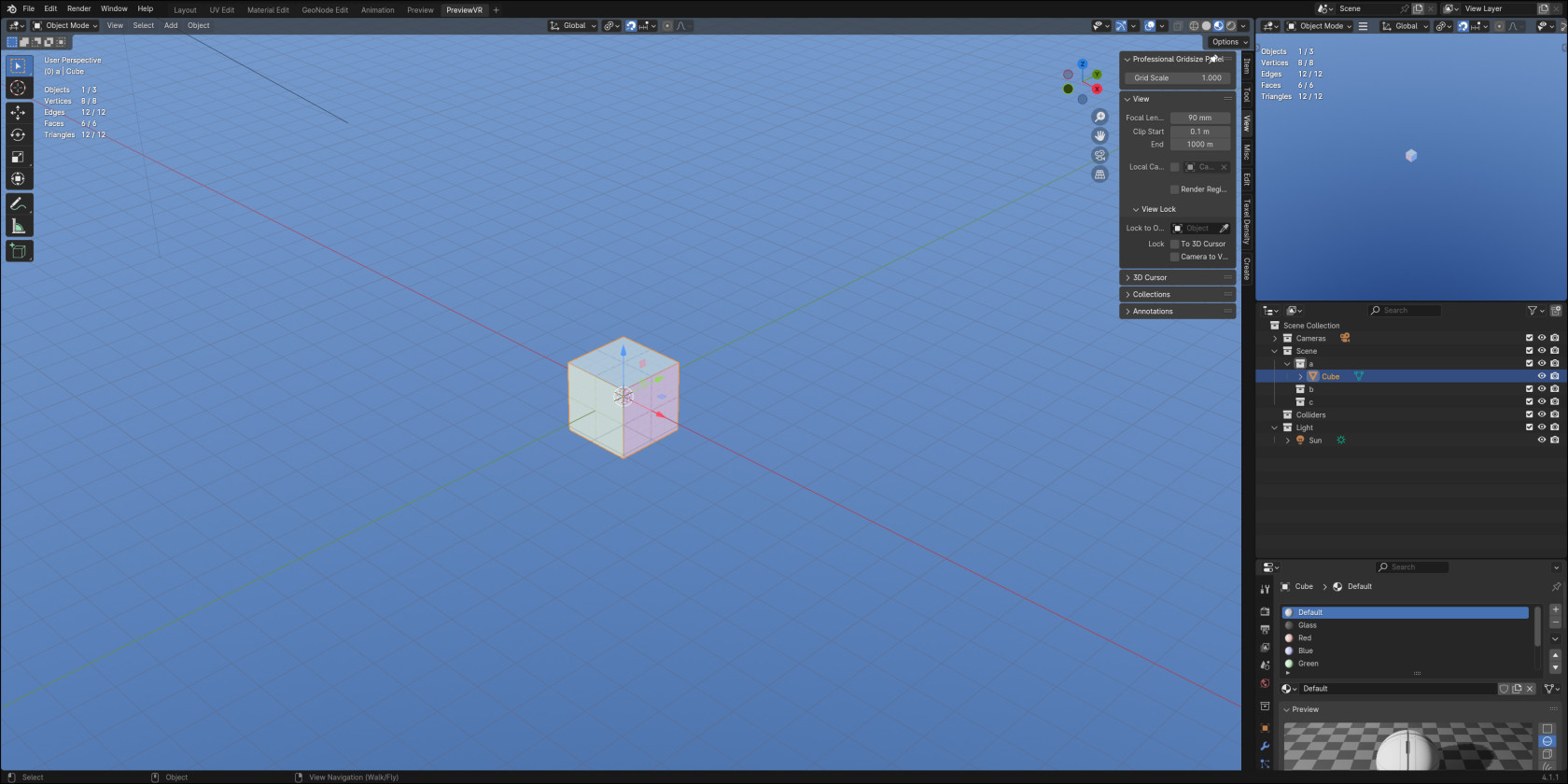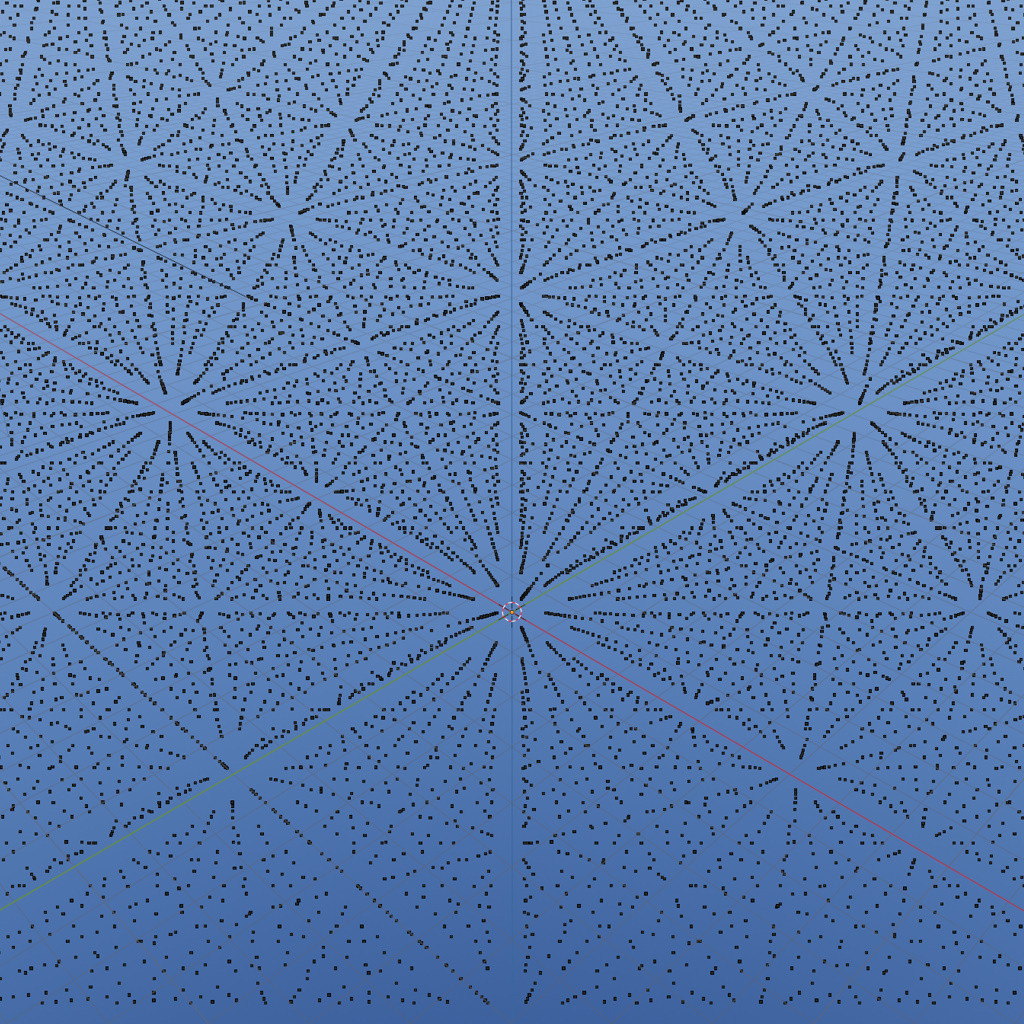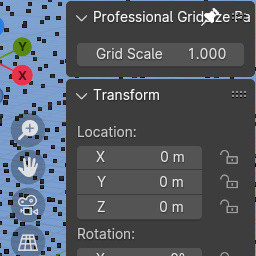用于设计场景的 Blender 4 或 2.8x 版本的专用设置
以下是展示的一款高度完善的
下载:Blender 配置,它能在世界创建的各个方面提供帮助。其特点包括 WASD 移动(类似 Unity 中的操作)、可调节的 2 的幂次吸附网格(类似于 ProGrids/ProBuilder)、精准的布局标签等诸多功能。自 2019 年以来,该配置不断改进,2024 年起可在 GitHub 上获取:
https://drive.google.github.com/file/d/14xxvT46tuirax4CwhM4xGSB2nyqefXRA/viewMaebbie/BlenderWASD
以下是文字版的教程。
下文的配置可以用于轻松的设计并构建大规模场景。为了制作世界“AtollBlenderWASD of Ether”,我决定转用的目标是让创作者能够在 Blender 中轻松制作出完整的世界,几乎不需要再借助 Unity 或其他引擎进行后续修改。为实现这一目标,BlenderWASD 保留了 Blender 强大的建模工具集,同时在关键方面进行了调整,使操作更易于上手,具体内容如下所述。
WASD 移动功能
创建虚拟世界往往意味着要打造大型环境。Blender 默认的移动方式仅适用于单个模型,在处理包含大量物体的场景时,会干扰创作流程。BlenderWASD 将现代游戏引擎中的视口移动方式引入 Blender:按住右键时,可通过 WASD 键移动,同时用鼠标控制视角。原本右键的功能已转移至中键。
如果您更习惯单独制作每个物体,再逐个导入 Unity 中摆放,只需不导入提供的键位绑定文件,即可关闭此移动功能。详见下方的设置说明。
.Blend Blender 布局文件
Blender 的默认布局经过重新设计,精简为世界创建所需的核心功能。在多个标签页中通用的元素,在各自标签页中保持位置一致。
它包含以下标签页:
布局(Layout)
作为默认编辑窗口,主要用于大部分 3D 工作,中央为 3D 视口。左下角有一个小型 UV 窗口,可快速查看以进行合理性检查;右上角是第二个 3D 视口,其视角与其他所有标签页同步,可用于录制延时视频或作为场景的辅助视角。
UV 编辑(UV Edit)
经过修改的 UV 编辑窗口,与该配置的整体布局保持一致,采用 1:1 的垂直拆分,左侧为 UV 编辑区,右侧为 3D 视口。
材质编辑(Material Edit)
基于 “着色” 窗口修改而来,采用水平拆分布局,上半部分为 3D 视口,下半部分为着色器图表。打开时默认进入世界着色器配置界面(即 Blender 中的天空盒)。BlenderWASD 配有自定义天空渐变着色器,可调整颜色,设置为白天、夜晚或介于两者之间的效果。
切换至物体着色器模式后,可调整当前选中物体的着色器。
默认提供 Toykitty 制作的网格纹理,尽管它的默认配置并不像包含多种颜色材质。这些纹理会自动平铺,但在将项目导出到 HammerUnity 前,需创建自定义 UV 和材质。
几何节点编辑(GeoNode Edit)
设计与材质编辑标签页相同,但专门用于几何节点 —— 这是一种通过节点动态创建和优化模型的强大工具。
动画(Animation)
偶尔用于创建物理模拟(例如布料模拟),之后可将其转换为静态模型。
预览(Preview)
此标签页隐藏了周边元素,扩大了 3D 视口,便于更好地感受场景效果。视场角(FOV)设为 90°,这是许多场景的默认选择。
VR 预览(PreviewVR)
与预览标签页类似,但视场角设置得很低,用以模拟 VR 环境中屏幕显示的视觉感受。无需佩戴 VR 头显,即可大致预览项目在 VR 中的效果。当距离普通显示器约 1 米时,视场角的模拟效果相当准确。
2 的幂次网格
2 的幂次网格有助于创建连贯的世界布局。这种工作流程意味着你将始终把编辑内容吸附在绝对网格上。该网格从 x、y、z 轴的 0,0,0 点开始,初始增量为 1 米,不过按 “+” 或 ProBuilder“-” 那样真正适合设计地图。在制作世界的过程中,我改进了这个配置,您可以在这里下载它。键可以分别将增量加倍或减半。也就是说,按两次 “-” 键会将 1 米的网格变为 0.25 米的网格。
这个配置的目的是使它的作用类似于 BlenderUnity 易于用于设计与构建世界,类似于中的 Hammer 和 ProBuilder 的工作方式。适用于Blender 2.8及以上版本。ProGrids。
配置:右上角有一个面板,显示当前的网格增量。
视频指南
控制:这个视频指南已经有几年了,展示了这个配置的实际运行情况。
按住右键并使用 WASD 在Unity中一样飞行,滑动滚轮可以在飞行时加快/减慢速度。你可以在 编辑 ->偏好设置 -> 视图切换 -> 行走 中使用大小键盘的 + 和 - 键调整网格比例(按界面顶部中心的磁铁标志关闭)。如果需要,可以在3D视图 - 3D视图(全局)- 上下文比例浮动中重新绑定这些。
使用鼠标中键在场景窗口中打开上下文菜单(之前是右键)。其他控制就像默认的 Blender 一样。请使用 Shift+D 复制,而不是ctrl+c ctrl+v,否则将另外会复制一份新材质。通常在 Blender 中,你可以按下一个功能快捷键,并按鼠标右键来取消功能更改。而现在您可以单击右键,然后像在 ProBuilder 中那样用箭头移动物体,不会取消当前的功能更改。
常见问题:
如果你看不到网格纹理,请转到左侧中心的材质菜单,并在第一个漫反射 BSDF 着色器的颜色处添加图像纹理。 然后为每种材料选择 GridBox_Default 纹理。你可以通过进入"Material Hacker"布局,选择节点设置中默认为对象的“世界”,然后转到用于将色调值从 0.5 更改为其他值的帧(框),来更改背景颜色。 要使用背景图像/天空盒,请转到 Context.World 菜单(在该菜单底部右侧中心的红色地球,不是最底部的那个),并将颜色选项切换为“环境纹理”。
如果你想提出,或遇到任何问题,请分享它们!